Como corrigir o Spotify Web Player não será reproduzido
Publicados: 2021-06-16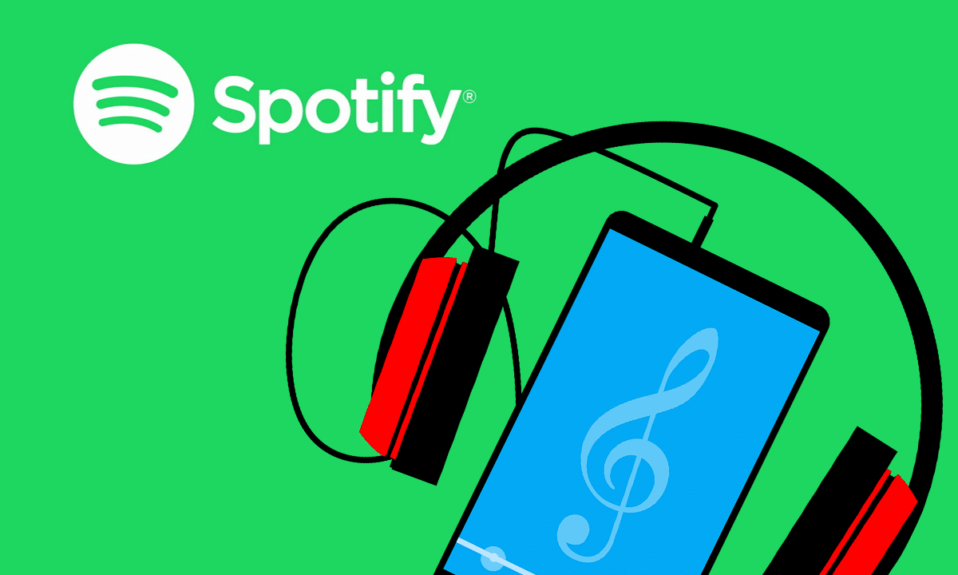
O Spotify web player ajuda a acessar músicas do Spotify online com a ajuda de navegadores como Chrome, Firefox, etc. É mais fácil e mais funcional do que o aplicativo de desktop Spotify. Muitas pessoas usam o Spotify Web player porque não desejam instalar muitos aplicativos em seus dispositivos. Além disso, muitos outros programas podem estar sendo executados em seu computador. Assim, usar o Spotify web player é muito mais conveniente, mas muitos reclamaram que o Spotify Web player não toca. Se você é um deles, aqui está um guia perfeito sobre como corrigir o problema ' Spotify web player não será reproduzido '.
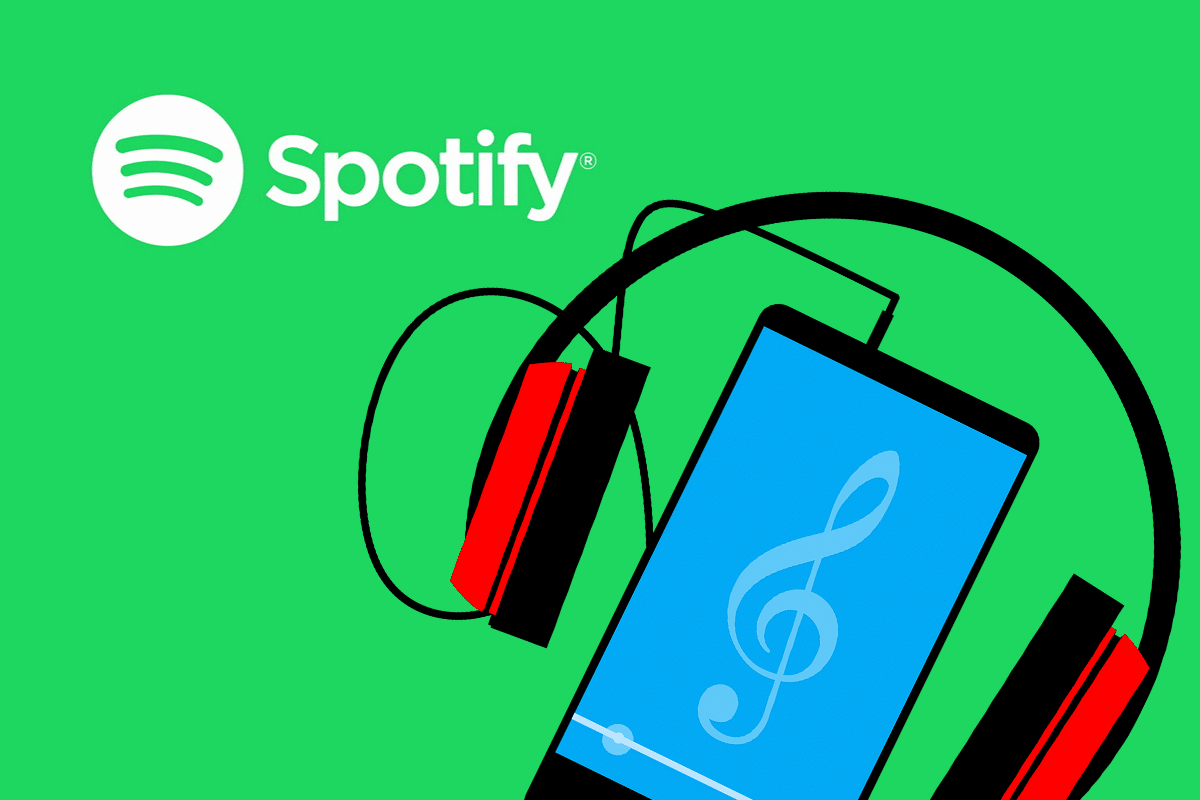
Conteúdo
- 6 maneiras de corrigir o Spotify Web Player não vai jogar
- Por que o Spotify Web Player não toca nenhuma música?
- Método 1: Atualize e reproduza o Spotify
- Método 2: limpar o cache e os cookies do navegador da Web
- Método 3: Liberar DNS
- Método 4: Habilite o conteúdo protegido em seu navegador
- Método 5: Use o link da música para abrir o Spotify Web Player
- Método 6: Verifique o dispositivo usado para reproduzir músicas do Spotify
6 maneiras de corrigir o Spotify Web Player não vai jogar
Por que o Spotify Web Player não toca nenhuma música?
Existem várias razões para este problema, tais como,
- Vários logins em vários dispositivos
- Cache e cookies corrompidos
- Navegador incompatível
- DNS não registrado
- Acesso restrito ao conteúdo etc.,
Basta seguir estes métodos simples para corrigir o problema.
Método 1: Atualize e reproduza o Spotify
Muitas vezes, algo tão básico quanto atualizar o aplicativo ou o navegador pode ajudar a corrigir pequenos problemas.
1. Abra o aplicativo web Spotify no seu navegador.
2. Passe o cursor do mouse sobre qualquer álbum de capa até que o botão Reproduzir apareça.
3. Clique no botão Reproduzir continuamente enquanto atualiza a página simultaneamente pressionando a tecla F5 ou pressionando as teclas CTRL + R juntas.
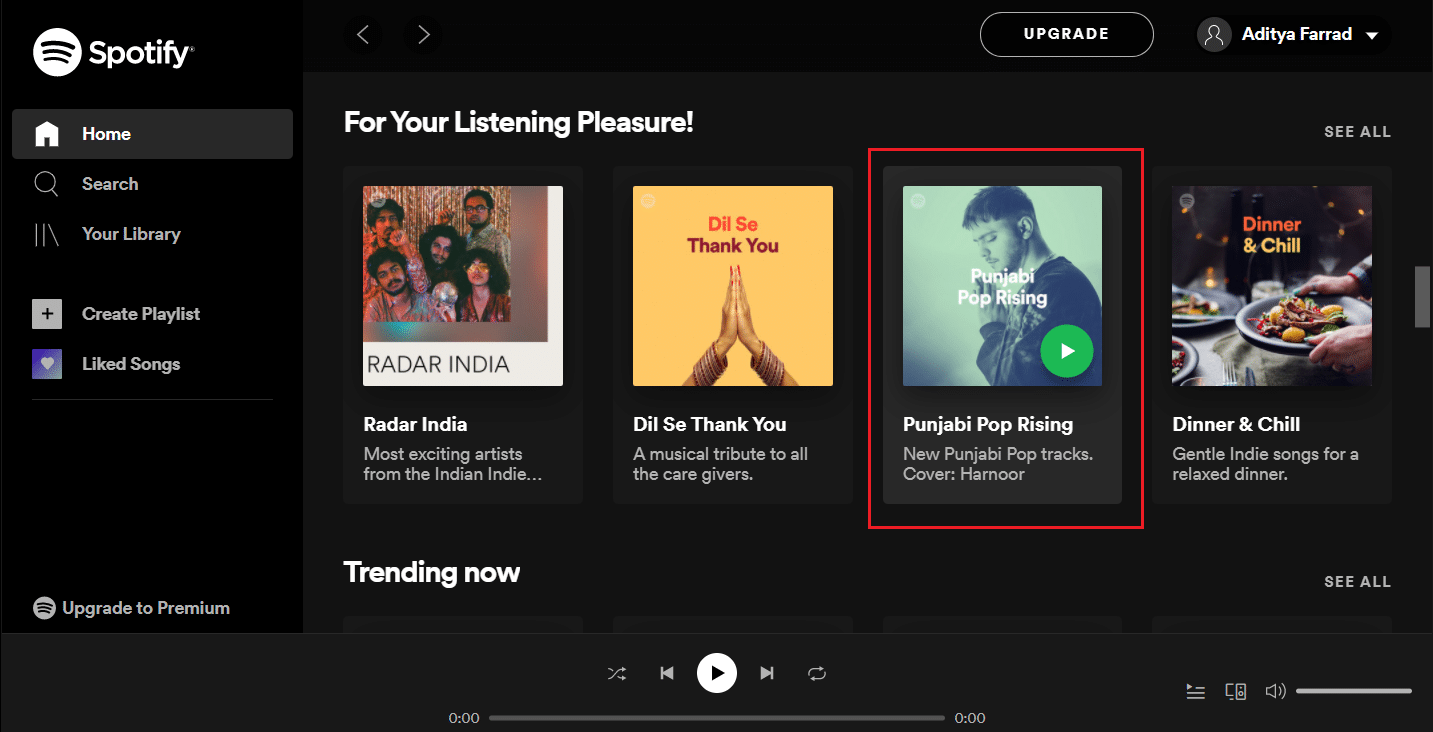
4. Continue clicando mesmo depois que a página for totalmente recarregada.
Experimente várias vezes e veja se o problema do player da web do Spotify não está funcionando foi resolvido.
Método 2: limpar o cache e os cookies do navegador da Web
Se você enfrentar o problema do player da web do Spotify não funcionar, esta solução corrigirá esse problema. Às vezes, o cache e os cookies do seu navegador podem atrapalhar sua conexão de rede e causar problemas de carregamento. Portanto, eliminá-los ajudaria.
As etapas para limpar o cache e os cookies diferem para cada navegador. Aqui, explicamos esse método para o Google Chrome e o Mozilla Firefox.
Para o Google Chrome:
1. Clique nos três pontos no canto superior direito da tela e navegue até Mais ferramentas . Agora, clique em Limpar dados de navegação.
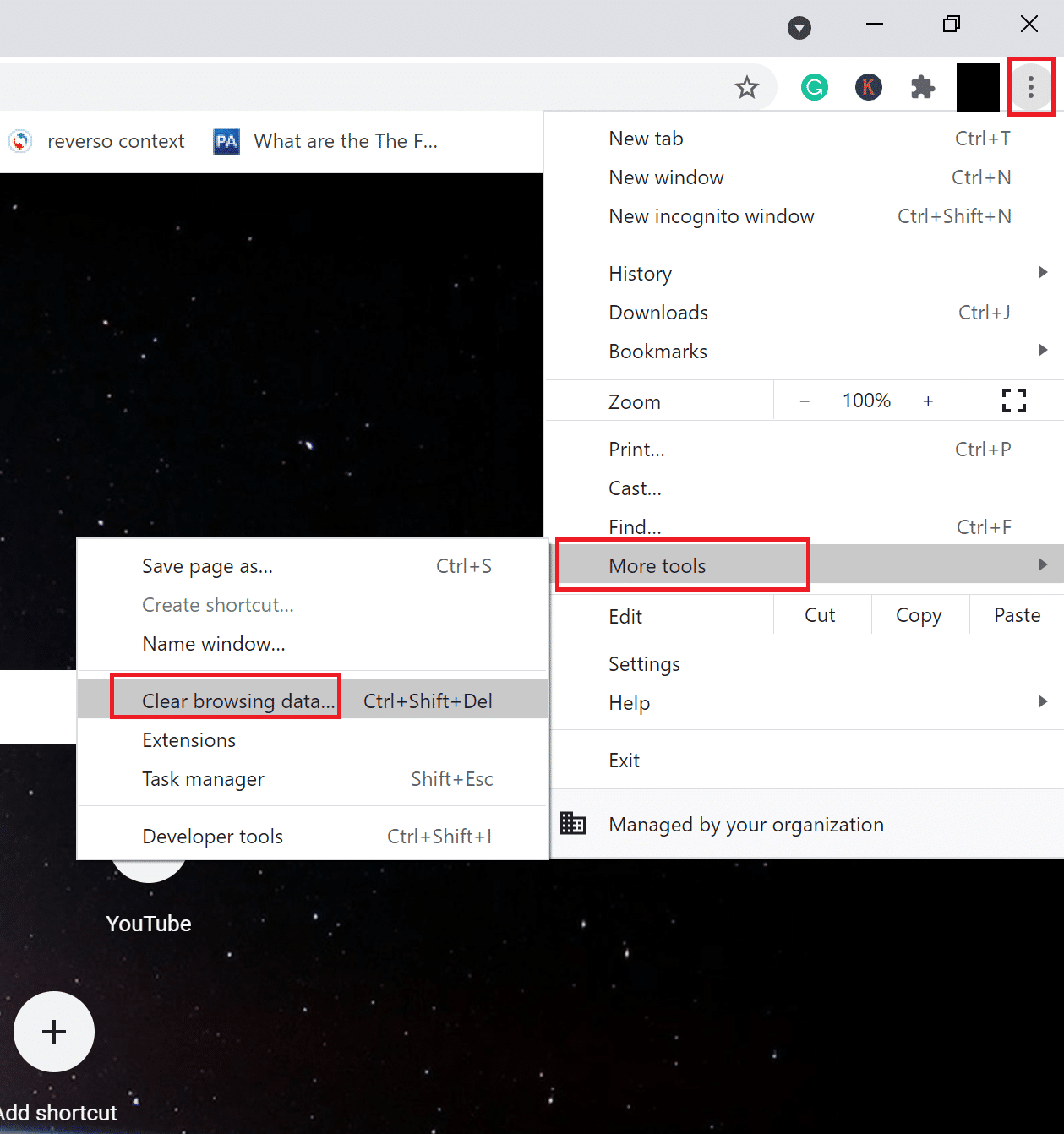
2. No menu suspenso, defina o intervalo de tempo como 24 horas.
3. Desmarque o histórico de navegação se quiser mantê-lo.
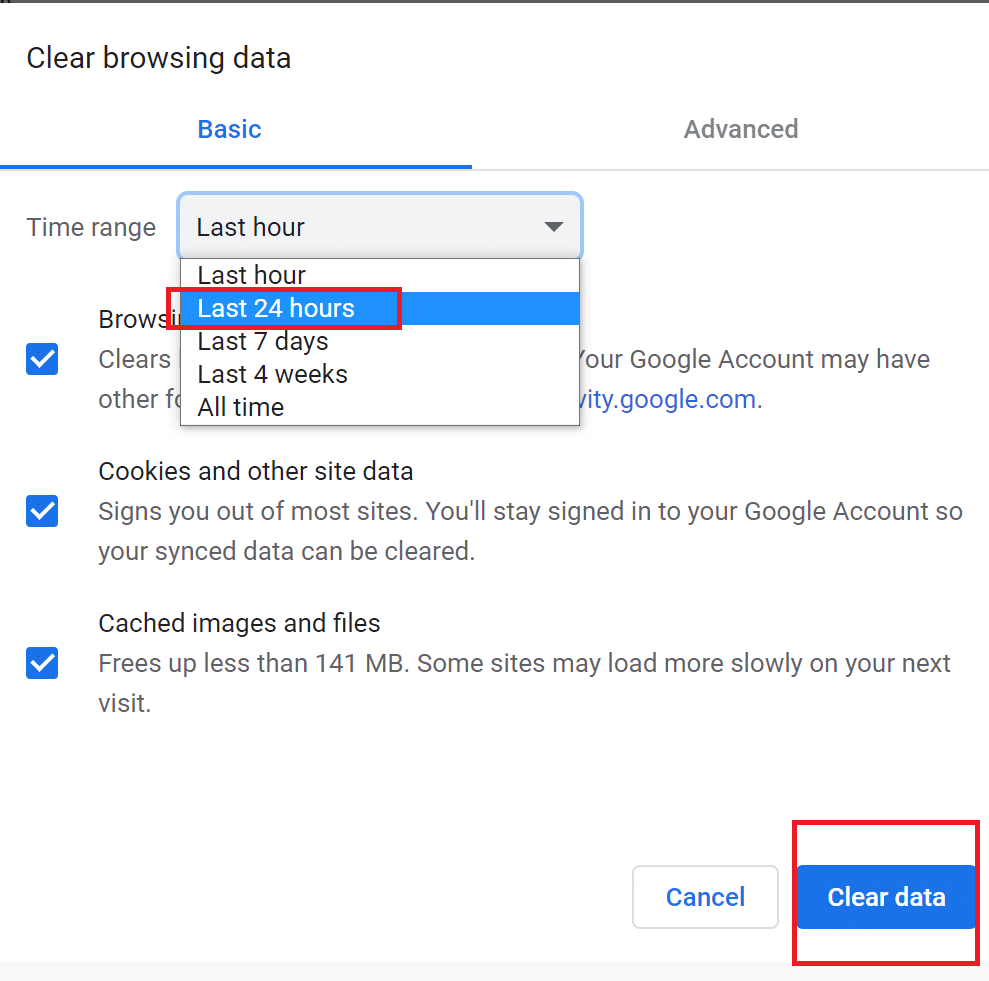
4. Clique em Limpar dados e depois em Reiniciar o Chrome .
Verifique se o player da web do Spotify voltou ao normal.
Leia também: Corrigir o Spotify Web Player não está funcionando (guia passo a passo)
Para Mozila Firefox:
1. Clique nas três linhas paralelas no canto superior direito do Mozilla Firefox.
2. Navegue até Biblioteca e depois Histórico .
3. Clique em Limpar histórico recente .
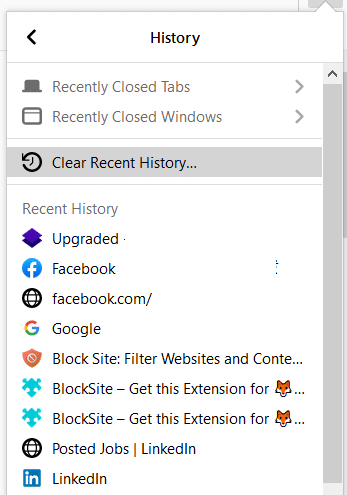
4. Verifique Cookies e Cache e clique em Limpar agora .

5. Reinicie o navegador e verifique se o player da web do Spotify está funcionando.
Método 3: Liberar DNS
Este método atualizará o DNS do seu computador para ser registrado corretamente na próxima vez que você fizer login. Isso também corrigirá o funcionamento do player da web do Spotify, mas as músicas não serão reproduzidas.

1. Pressione a tecla Windows + R para iniciar Executar. Digite ipconfig /flushdns na caixa de diálogo Executar e pressione OK . Isso irá liberar o DNS.
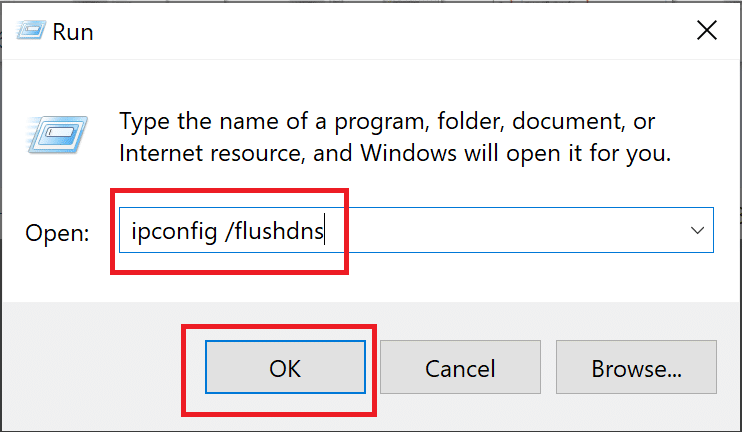
2. Reinicie o aplicativo da web Spotify no seu navegador e verifique se as músicas estão tocando agora.
Se não, vá para o próximo método.
Método 4: Habilite o conteúdo protegido em seu navegador
É possível que seu navegador não consiga reproduzir o conteúdo do Spotify porque pode não ter as permissões necessárias para isso.
Para o Google Chrome:
1. Navegue até o seguinte endereço na barra de endereços do Chrome e pressione Enter:
chrome://settings/content
2. Role para baixo e clique em Configurações de conteúdo adicionais e clique em Conteúdo Protegido.
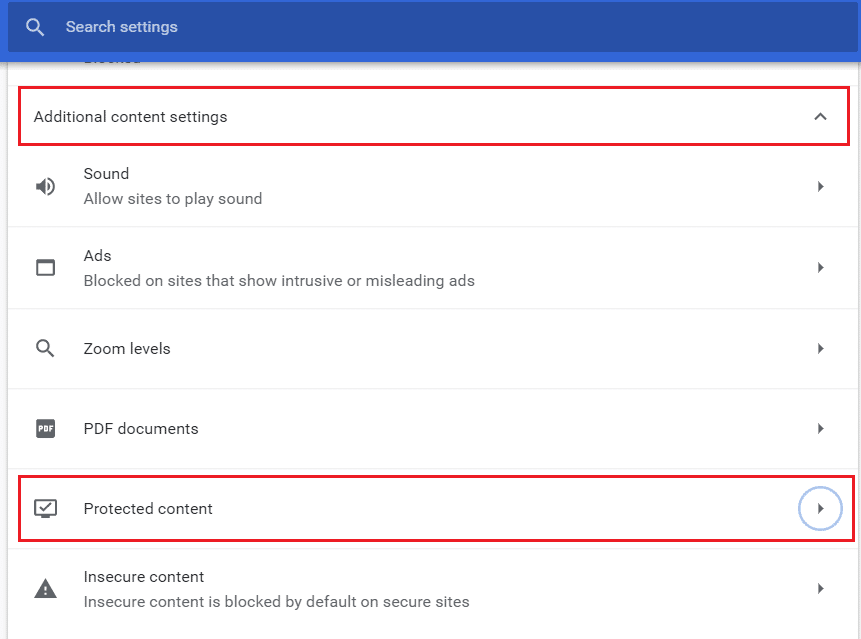
3. Em seguida, ative a alternância ao lado de Permitir que sites reproduzam conteúdo protegido (recomendado).
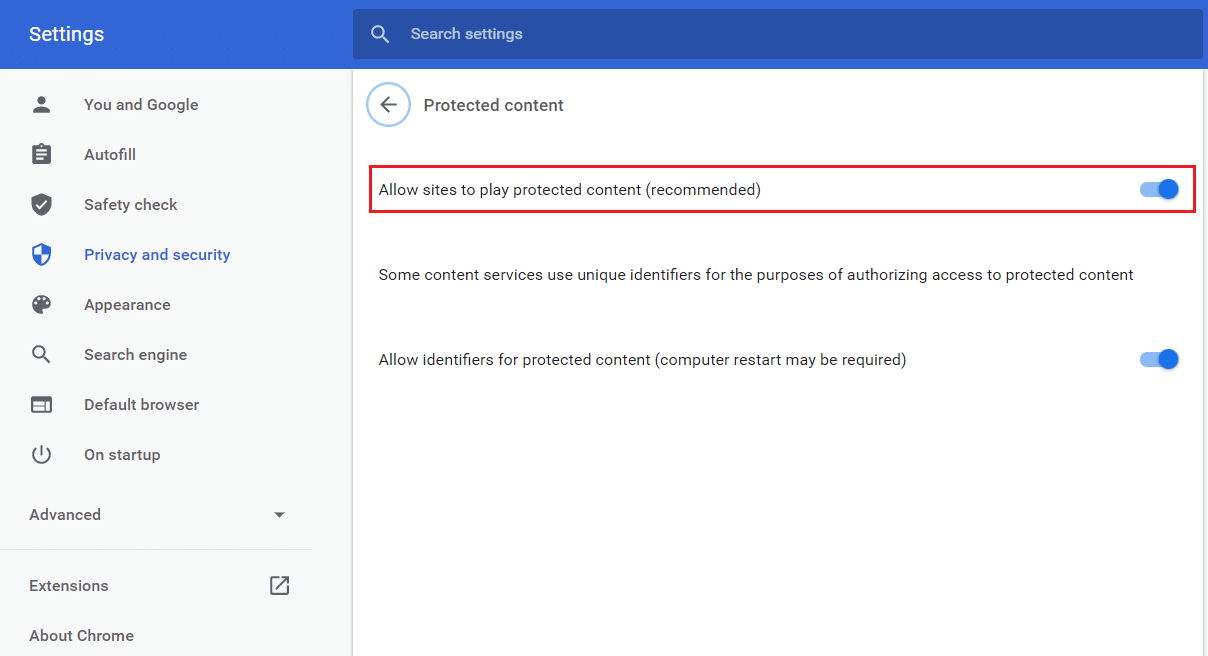
Para Mozila Firefox:
1. Abra o player da web do Spotify . Clique no ícone de escudo no lado esquerdo da barra de endereços.
2. Em seguida, desative a alternância ao lado de Proteção aprimorada contra rastreamento .
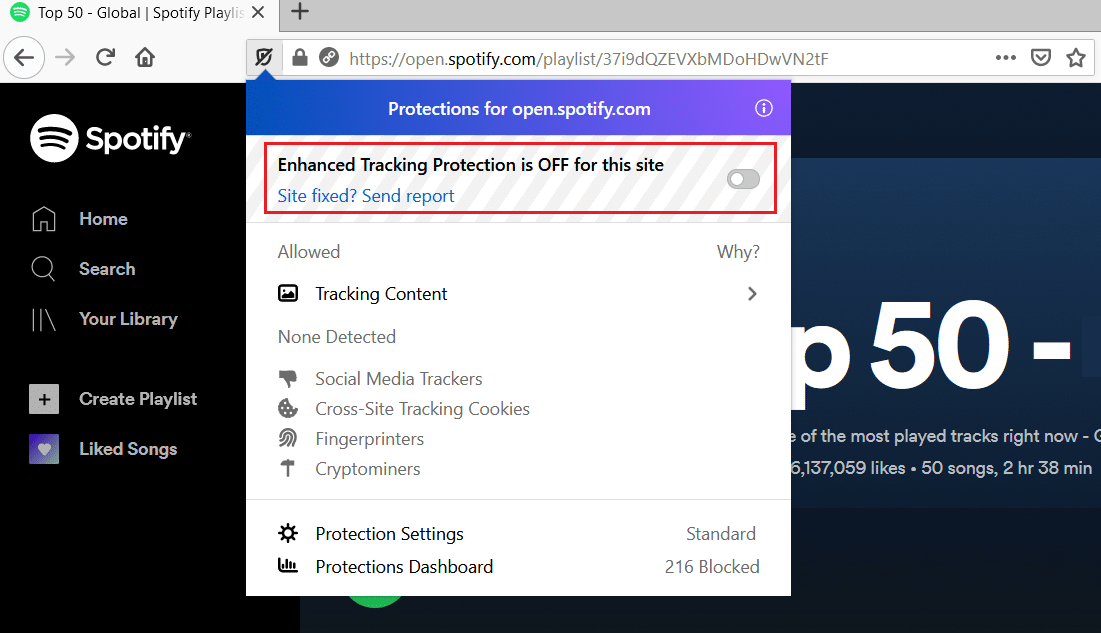
Método 5: Use o link da música para abrir o Spotify Web Player
Siga estas etapas para abrir o Spotify web player por meio de um link de música. Isso irá descongelar seu player da web do Spotify para corrigir o problema do player da web do Spotify não reproduzir.
1. Abra o aplicativo web Spotify no seu navegador preferido.
2. Procure qualquer música e clique com o botão direito nela para abrir o menu pop-up .
3. Clique em Compartilhar -> Copiar Link da Música .
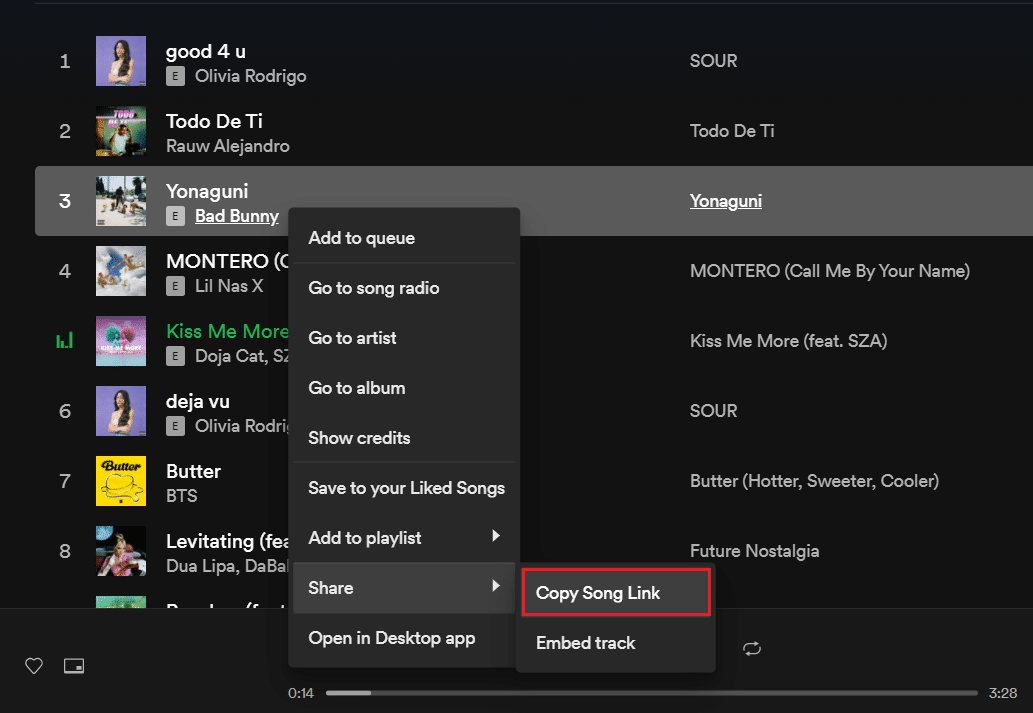
4. Cole o link na barra de endereços do navegador na parte superior da tela pressionando as teclas CTRL + V ou clicando com o botão direito do mouse e selecionando a opção colar.
5. Pressione Enter e a música deve começar a tocar automaticamente.
Se ele não for reproduzido automaticamente, tente a próxima correção para corrigir o problema 'Spotify web player não será reproduzido' .
Leia também: 3 maneiras de alterar a foto do perfil do Spotify (guia rápido)
Método 6: Verifique o dispositivo usado para reproduzir músicas do Spotify
Pode haver a possibilidade de o Spotify estar tocando sua música em outro dispositivo. Se for esse o caso, o player da web do Spotify está funcionando bem, mas as músicas não serão reproduzidas. Como você não pode usar sua conta para reproduzir música em dois dispositivos simultaneamente, você precisa reproduzir o Spotify através do seu dispositivo. Outros dispositivos, se conectados, precisam ser removidos da seguinte forma:
1. Abra o aplicativo web Spotify no seu navegador.
2. No canto inferior direito da tela, clique no ícone de computador e alto-falante localizado próximo à barra de volume.
3. Ao fazer isso, a janela Conectar a um dispositivo aparecerá.
4. O dispositivo destacado em verde é aquele em que o Spotify está tocando música.
5. Se houver vários dispositivos listados, certifique-se de selecionar o dispositivo no qual deseja reproduzir música.
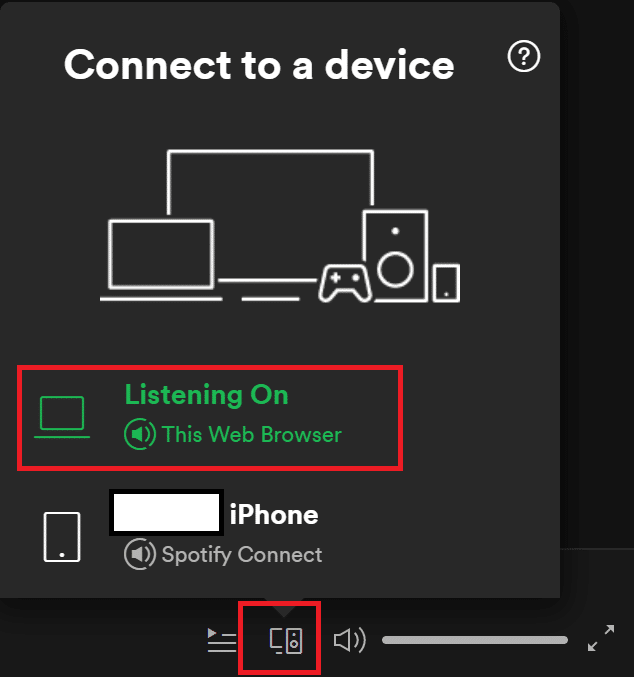
Recomendado:
- Como limpar a fila no Spotify?
- 3 maneiras de adicionar a arte do álbum ao MP3 no Windows 10
- Corrigir NET::ERR_CONNECTION_REFUSED no Chrome
- Mostrar imagem de perfil na reunião de zoom em vez de vídeo
Esperamos que este guia tenha sido útil e você tenha conseguido corrigir o problema do player da web do Spotify que não toca músicas . Se você tiver mais dúvidas ou sugestões, deixe-as na seção de comentários abaixo.
